Par Selena KomezMis à jour le Septembre 22, 2017
Maintenant qu'Apple a annoncé la dernière version d'iOS - iOS 11, il est temps d'explorer toutes les principales fonctionnalités dont nous avons entendu parler depuis la première prévisualisation d'iOS 11 en juin. Et une fois que vous aurez installé iOS 11 sur votre appareil iOS, vous découvrirez qu'il y a plus dans la mise à jour que ce qu'Apple a présenté lors de sa conférence des développeurs. iOS 11 regorge de bonus cachés, y compris des outils très utiles tels que la prise de notes du crayon Apple, une nouvelle façon d'interagir avec Siri, et plus encore. Voici les 10 nouvelles astuces iOS les plus cool à explorer dans iOS 11.
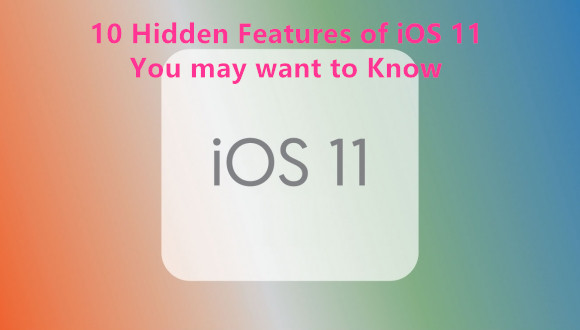
Faites-en plus avec les photos en direct
En 2015, iOS 9 nous a donné des Live Photos, des clips animés formés en enregistrant de courts extraits de vidéo avant et après avoir pris une photo. iOS 11 prend cette fonctionnalité et vous permet de la personnaliser. Ouvrez une photo en direct dans l'application Photos, balayez vers le haut et vous verrez de nouvelles options d'édition : Appliquer la boucle pour que le clip se répète encore et encore, Bounce pour le faire jouer en avant et en arrière et en avant à nouveau, et Longue exposition pour le compresser en une seule image, créant l'effet d'une longue exposition. Ces options de traitement vidéo ressemblent à celles d'Instagram, mais vous pouvez les obtenir sans avoir à publier votre contenu sur les réseaux sociaux.
Conduire prudemment
Le mode Ne pas déranger dans iOS existe depuis un certain temps. Désormais, iOS 11 l'appliquera automatiquement lorsque vous serez dans votre voiture. Cela signifie que lorsque vous êtes au volant, votre téléphone désactive les notifications et répond aux SMS en votre nom afin que vous puissiez vous concentrer sur la route. Pour l'essayer, montez simplement dans la voiture et commencez à bouger, et le nouveau mode devrait démarrer. Si vous préférez l'activer manuellement ou modifier vos réponses automatiques par SMS, vous pouvez les régler dans Paramètres, sous le Options Ne pas déranger.
Jouez avec la réalité augmentée
Grâce à la nouvelle plate-forme ARKit pour les développeurs, iOS 11 dispose de pouvoirs de réalité augmentée supplémentaires, ce qui signifie qu'il peut prendre en charge une large gamme d'applications AR. Vous devrez attendre la première vague d'applications tierces, mais vous pouvez tester au moins une option AR immédiatement. Ouvrez Maps, dirigez-vous vers une ville qui prend en charge la fonction Survol et appuyez sur le bouton Survol. Lorsque vous commencerez à marcher dans la pièce, vous vous déplacerez dans cette ville, en la regardant d'en haut comme un Godzilla alimenté par AR.
Demandez à Siri de mettre votre musique préférée
La version iOS 11 de Siri offre des avantages supplémentaires : l'assistant offre des voix plus naturelles et fait des nouvelles et des recommandations de sites Web en fonction de votre activité passée. De plus, Siri peut désormais mettre de la musique pour vous. Dites simplement "Mets quelque chose que j'aime" et l'assistant numérique s'occupera du reste. Pour que cela fonctionne, vous devez être un membre payant du club Apple Music.
Tapez d'une seule main
Sur son clavier par défaut, iOS 11 propose un mode à une main qui facilite la saisie lorsque vous n'avez qu'une main libre. Il comprime essentiellement le clavier et le déplace vers le côté gauche ou droit de l'écran. Pour l'implémenter, appuyez et maintenez le bouton emoji sur le clavier, puis faites glisser votre doigt vers la disposition gauche ou droite, selon celle que vous préférez. Pour revenir à la normale, accédez à nouveau au même menu contextuel.
Explorez vos fichiers stockés
Si votre téléphone exécute iOS 10, il dispose déjà d'une fonctionnalité iCloud Drive. Cela obtient une mise à niveau avec iOS 11, sous la forme de l'application Files dédiée. Files rend tous vos dossiers disponibles pour la recherche. Vous pouvez parcourir iCloud, le stockage local de votre appareil et même des comptes de stockage tiers comme Dropbox et Google Drive. Pour lancer l'application, appuyez sur l'icône Fichiers.
Surfez sur l'App Store repensé
Avec l'arrivée d'iOS 11, Apple relooke l'App Store. La mise en page est plus simple, Jeux a son propre onglet et l'algorithme devrait faire un meilleur travail pour vous diriger vers les dernières applications géniales. Sur les ordinateurs de bureau, l'App Store d'iTunes a également été mis à niveau pour correspondre. Pour voir ces changements, allez-y et ouvrez l'App Store sur votre téléphone ou votre tablette.
Ajouter des applications au Dock d'un iPad
Installez iOS 11 sur un iPad et vous obtenez un nouveau dock en bas de l'écran, qui ressemble plus au dock d'un ordinateur Apple exécutant macOS. En d'autres termes, vous pouvez ajouter des applications : appuyez simplement sur une icône et maintenez-la enfoncée, puis faites-la glisser vers le bas pour l'intégrer au dock. Pour lancer l'une de ces applications, appuyez sur son icône dans le dock. Pour l'ouvrir en mode fenêtré, où une fenêtre apparaît au-dessus d'une autre, appuyez et faites glisser l'icône vers le milieu de l'écran. Pour voir cette application en mode Split View, où elle ne couvre qu'une partie de l'écran (une autre application peut couvrir le reste de l'écran), appuyez sur l'icône, puis faites-la glisser vers la gauche ou la droite de l'écran.
Glisser-déposer sur un iPad
Le glisser-déposer est une autre fonctionnalité qu'iOS 11 apporte aux tablettes. Cela fonctionne exactement comme cela sonne : dans Split View, appuyez et maintenez sur un texte en surbrillance, une image ou un fichier, puis faites-le glisser vers une application de l'autre côté de l'écran. Vous devriez pouvoir utiliser le glisser-déposer dans toutes les applications Apple et, une fois que les développeurs ont ajouté la fonctionnalité, de nombreux titres tiers également.
Prendre des notes avec Apple Pencil
Si vous possédez un iPad Pro et un Apple Pencil, iOS 11 fournit quelques fonctions supplémentaires. Pour commencer à prendre des notes consultables, par exemple, vous n'avez pas besoin de déverrouiller votre tablette : appuyez simplement sur le crayon sur l'écran de verrouillage. De plus, une nouvelle fonctionnalité appelée Instant Markup vous permet désormais d'annoter instantanément un PDF ou une capture d'écran en appuyant dessus avec le crayon. Enfin, Mail prend désormais en charge les dessins dans les messages, de sorte que vos e-mails peuvent incorporer de jolis griffonnages ou des notes et illustrations informatives.
Plus de tutoriel sur iOS 11 :
Comment mettre à jour iOS 11 sur iPhone sans ordinateur
Comment installer iOS 11 sur iPhone sans perte de données
Comment sauvegarder les données de l'iPhone avant la mise à jour iOS 11
Comment réparer un iPhone en brique après la mise à jour iOS 11
Comment récupérer des données iPhone après la mise à jour iOS 11
iPhone Manager - Comment transférer et gérer des fichiers sur un iPhone X / 8 / 7 / 6S / 6 / SE
Commentaires
Rapide: vous pouvez vous identifier avant de pouvoir commenter.
Pas encore de compte. S'il vous plaît cliquez ici pour vous inscrire.

Chargement en cours ...

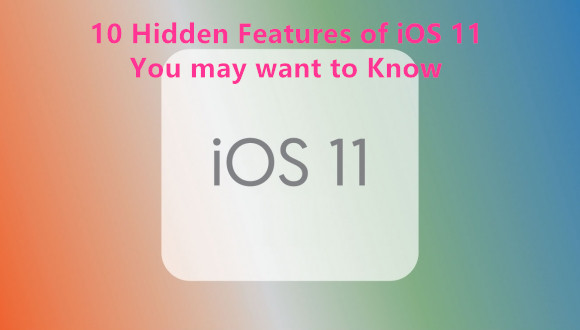








Pas encore de commentaire. Dis quelquechose...